Des effets vocaux TikTok amusants aux chansons tendance, les bons sons TikTok peuvent rendre votre vidéo plus agréable. Cela peut également augmenter la possibilité de partager votre vidéo et inspirer d'autres créateurs.
Mais vous n'êtes pas obligé de toujours utiliser les sons tendance d'un autre créateur sur TikTok. Avec l'aide de la technologie de voix off AI, de l'enregistreur de webcam et de la sélection de la vitesse, vous pouvez créer votre propre son TikTok en quelques minutes avec l'éditeur vidéo Clipchamp.
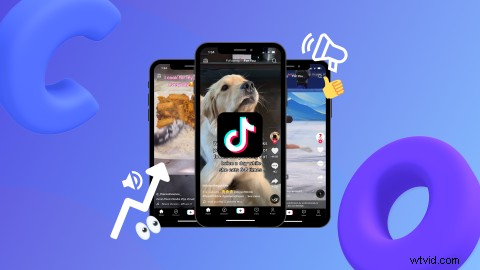
Lisez la suite pour découvrir comment créer un son TikTok avec Clipchamp gratuitement et comment ajouter votre propre son sur TikTok. Nous avons également répertorié quelques sons tendance sur TikTok pour vous inspirer.
Comment créer un son TikTok avec Clipchamp
Au lieu d'utiliser un son TikTok existant créé par un autre créateur, pourquoi ne pas créer votre propre son sur TikTok à la place ? L'audio TikTok pourrait même figurer parmi les sons tendance de la liste TikTok !
Pour créer votre propre son TikTok, vous devrez créer votre vidéo TikTok dans notre éditeur. Suivez les étapes ci-dessous pour apprendre à créer un son TikTok avec l'éditeur vidéo en ligne gratuit de Clipchamp.
Étape 1. Connectez-vous à Clipchamp ou inscrivez-vous gratuitement
Pour créer votre propre audio TikTok, connectez-vous à votre compte Clipchamp. Si vous n'avez pas de compte, inscrivez-vous simplement gratuitement.
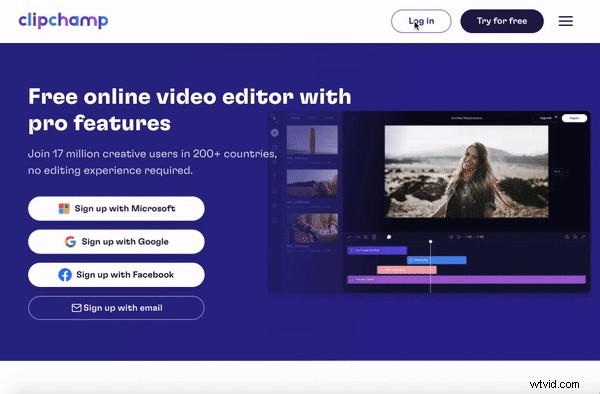
Étape 2. Créer une nouvelle vidéo TikTok
Cliquez sur + Créer une vidéo bouton dans le coin supérieur droit de la page d'accueil de l'éditeur. L'éditeur s'ouvrira automatiquement. Renommez votre nouvelle vidéo TikTok en cliquant sur la Vidéo sans titre languette.
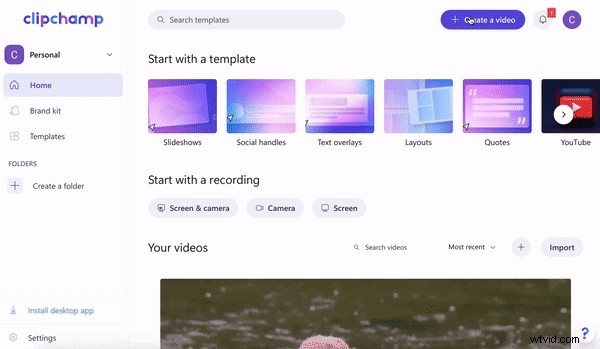
Étape 3. Redimensionnez votre vidéo en fonction des directives vidéo de TikTok
Avant de commencer à créer votre nouveau son TikTok, assurez-vous de modifier le format d'image de votre vidéo TikTok. L'éditeur se lance automatiquement dans un format d'écran large 16:9. Cliquez sur le bouton de rapport d'aspect 16:9 sur le côté droit de votre écran, puis cliquez sur l'option de rapport d'aspect 9:16. Toutes les vidéos TikTok doivent être créées et exportées au format portrait 9:16.
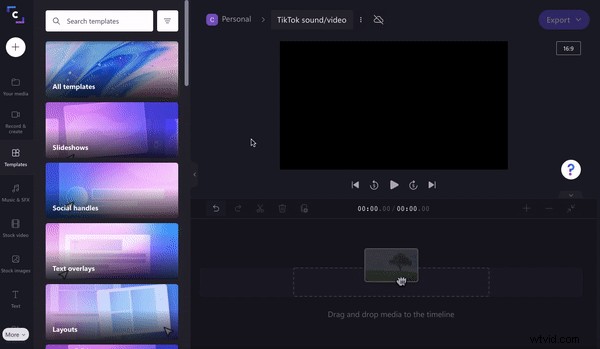
Étape 4. Téléchargez une vidéo TikTok, des clips vidéo personnels, des séquences d'archives ou un modèle
Pour commencer à créer des sons TikTok, vous devez d'abord créer une vidéo TikTok dans l'éditeur ou télécharger une vidéo TikTok existante. Vous pouvez le faire de trois manières différentes :
A) Téléchargez une vidéo TikTok existante ou des clips vidéo personnels
Pour télécharger une vidéo TikTok prête à l'emploi ou une séquence personnelle, cliquez sur le + symbole dans la barre d'outils de gauche. Un onglet déroulant apparaîtra. Téléchargez une vidéo depuis votre ordinateur, Dropbox, Google Drive, OneDrive, Zoom, Box, Google Photos ou un smartphone. Vous pouvez également faire glisser et déposer votre fichier vidéo dans l'onglet blanc. Vos vidéos apparaîtront dans la section Vos médias onglet dans la barre d'outils de gauche. Glisser-déposer votre vidéo sur la chronologie.
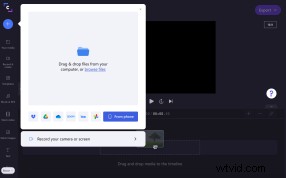
B) Sélectionnez des séquences d'archives pour créer une nouvelle vidéo TikTok
Si vous souhaitez utiliser des images d'archives, cliquez sur Vidéo d'archives onglet dans la barre d'outils de gauche. Faites défiler les dossiers classés ou recherchez un mot-clé. Cliquez sur Ajouter à mes médias bouton pour ajouter le stock de votre choix à vos médias . Glisser-déposer la vidéo de stock sur votre chronologie. Vous pouvez également cliquer sur Ajouter à la chronologie si vous souhaitez ajouter des séquences directement à votre chronologie.
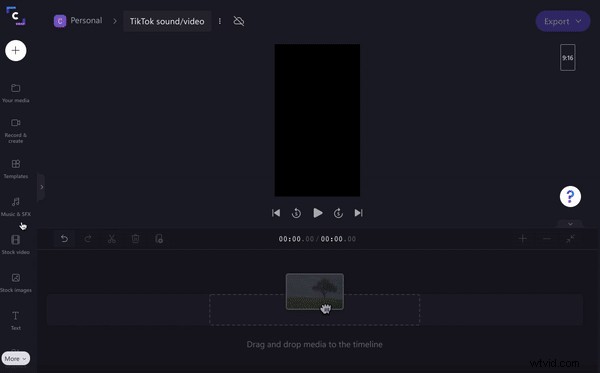
C) Commencez avec un modèle de vidéo TikTok
Si vous ne savez pas comment créer une vidéo TikTok, commencez par un modèle TikTok prêt à l'emploi. Cliquez sur le Modèle onglet dans la barre latérale gauche. Faites défiler jusqu'à TikTok dossier de modèle. Une fois que vous avez trouvé un modèle TikTok que vous aimez, cliquez sur le bouton + pour ajouter la vidéo TikTok à votre chronologie.
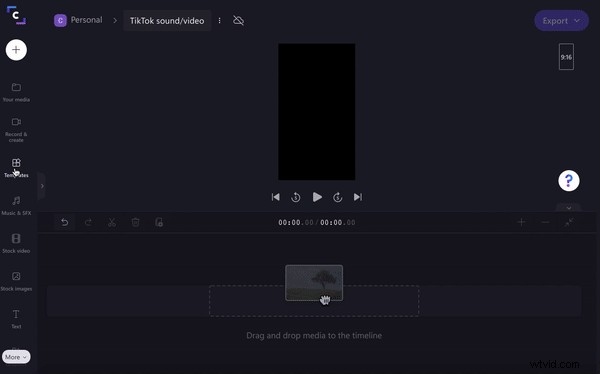
Étape 5. Créez votre son TikTok
Vous ne savez pas comment créer un son TikTok ? C'est facile! Avec quelques options sonores TikTok différentes, votre vidéo sera prête en un rien de temps. Créez un effet vocal TikTok à l'aide de notre fonction de synthèse vocale AI, enregistrez votre propre voix off ou ajoutez de l'audio à votre vidéo.
A) Ajouter un effet de voix TikTok avec des voix off IA
L'ajout d'un effet vocal TikTok à une vidéo est un choix d'édition populaire. Et avec notre générateur de synthèse vocale en ligne gratuit, vous pouvez utiliser la technologie de l'intelligence artificielle pour transformer vos mots en voix off TikTok. Les effets vocaux sur TikTok sont assez limités, mais nous avons plus de 170 voix réalistes prenant en charge plus de 70 langues.
Cliquez sur Enregistrer et créer onglet dans la barre latérale gauche. Ensuite, cliquez sur Text to speech option. Une fenêtre contextuelle apparaîtra avec des options de synthèse vocale. Vous pourrez choisir une langue, une voix et une vitesse de parole. Saisissez votre texte dans la zone de texte, puis prévisualisez la voix off TikTok avant de cliquer sur Enregistrer dans le média bouton. Glisser-déposer l'audio TikTok sur votre chronologie.
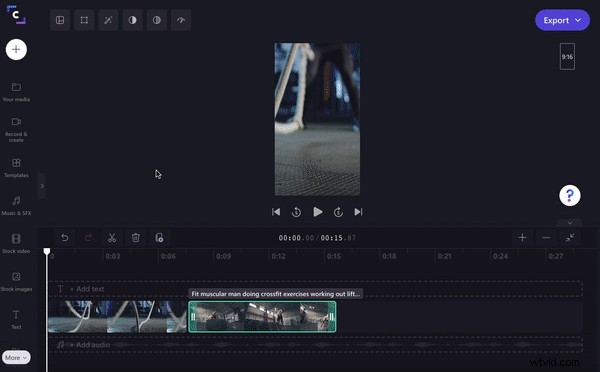
B) Créez votre propre voix off sonore TikTok
Si vous souhaitez utiliser votre propre voix off TikTok au lieu d'une voix IA, vous pouvez créer un effet vocal TikTok à l'aide de notre enregistreur de caméra en ligne. Tout ce que vous avez à faire est d'enregistrer une vidéo webcam, puis de l'ajouter à votre chronologie. Si vous ne souhaitez pas utiliser la webcam pour enregistrer la vidéo, mais souhaitez tout de même le son, placez simplement la vidéo sous votre TikTok sur la chronologie. Seul l'audio sera entendu, la vidéo de la webcam ne sera pas affichée.
Cliquez sur Enregistrer et créer onglet dans la barre latérale gauche. Ensuite, cliquez sur Enregistrement de la caméra option. Cliquez sur le bouton d'enregistrement rouge pour commencer l'enregistrement. Votre microphone et votre webcam enregistreront. Une fois que vous avez terminé, cliquez sur le même bouton rouge. Sauvegardez votre enregistrement. L'enregistrement sera automatiquement ajouté à votre média et votre chronologie . Faites glisser et déposez le clip sous votre vidéo afin que seul le son soit entendu si vous ne souhaitez pas utiliser la vidéo de la webcam.
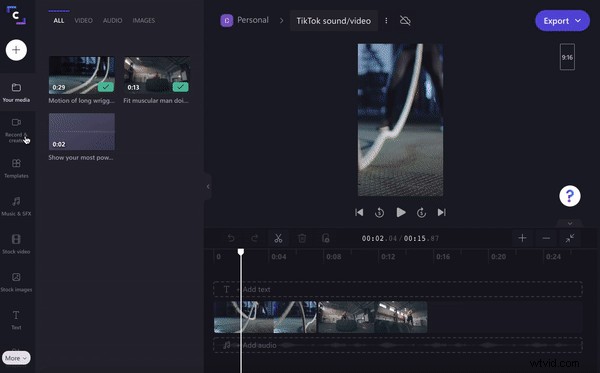
C) Ajoutez de l'audio à votre vidéo TikTok
Cliquez sur Musique et SFX onglet dans la barre latérale gauche. Choisissez un fichier audio dans notre vaste bibliothèque audio de stock. Une fois que vous avez sélectionné la piste parfaite pour votre vidéo TikTok, cliquez sur le bouton + pour ajouter le fichier audio à votre chronologie. Coupez l'audio à la longueur de votre vidéo TikTok.
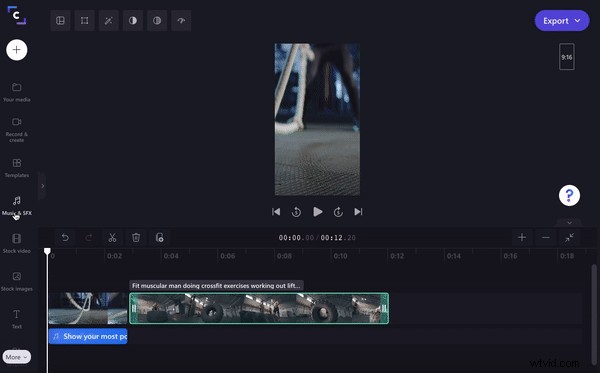
Étape 6. Ajoutez des sous-titres à votre vidéo TikTok
N'oubliez pas d'ajouter des sous-titres à votre vidéo TikTok. Cliquez sur le Texte onglet dans la barre latérale gauche. Faites glisser et déposez une police de votre choix sur votre chronologie. Personnalisez le texte, modifiez la taille, la police, la couleur et l'orientation.
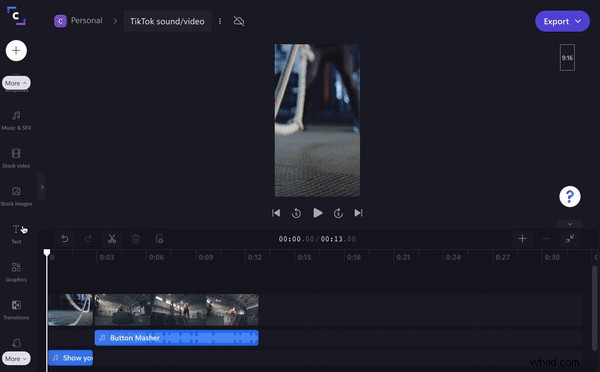
Étape 7. Enregistrez et exportez le son TikTok directement vers TikTok
Cliquez sur le bouton violet Exporter bouton dans le coin supérieur droit de votre écran. Cliquez sur la qualité vidéo 720p. Votre son et votre vidéo TikTok commenceront automatiquement à être enregistrés. Vous pouvez télécharger directement votre nouvelle vidéo TikTok sur TikTok en utilisant les intégrations de sauvegarde de Clipchamp.
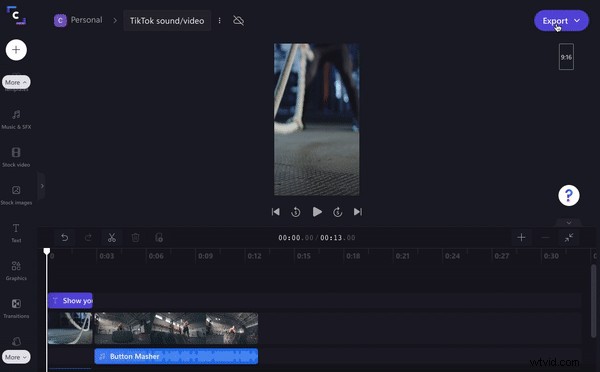
Comment ajouter votre propre son sur TikTok
Une fois que vous avez téléchargé une vidéo sur TikTok, si vous n'avez pas utilisé de "son ou de chanson" de la bibliothèque TikTok, votre audio devient automatiquement un "audio original" cliquable/utilisable. Assurez-vous que vos préférences vidéo TikTok sont définies pour permettre aux autres d'utiliser vos sons audio ou TikTok ou devront créer le son.
Sons TikTok populaires
Vous ne savez pas trop à quoi ressemblent les sons populaires de TikTok ? Il y a des milliers de sons TikTok tendance sur votre FYP chaque jour. Qu'il s'agisse d'une nouvelle chanson ou d'un effet vocal TikTok, il existe un son pour chaque genre. Jetons un coup d'œil à quelques exemples de sons tendance populaires sur TikTok.
1. Pour toujours par Labrinth
2. Je suis obsédé par ça par Mallorie
3. Avant que je ne le sache par Mason Ramsey
4. Son original - music.al.quotes par Musicquotes
5. Effet vocal sur TikTok
Prêt à créer votre propre son TikTok ?
En quelques minutes seulement, vous pouvez créer vos propres sons TikTok à l'aide d'effets vocaux TikTok, d'enregistrements de webcam ou d'audio de stock. Il pourrait même devenir le prochain son viral sur TikTok !
Lancez-vous et créez un son TikTok emblématique avec l'éditeur vidéo en ligne de Clipchamp.
